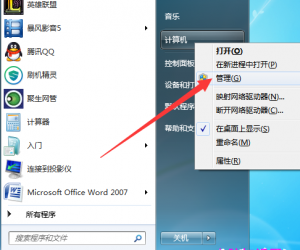Win7系统电脑密码设置的方法 Windows7电脑如何设置密码
发布时间:2017-03-28 14:53:01作者:知识屋
Win7系统电脑密码设置的方法 Windows7电脑如何设置密码 为了确保我们的电脑资源的安全性,我们一般都会为自己的电脑或者文档设置密码,只有这样才能更好地保护好我们电脑里面的各种资料文件。那如何在Win7系统的电脑上设置密码呢?下面就由小编来给大家介绍一下Win7电脑密码设置的方法。
步骤如下:
1、在开始菜单中,点击进入控制面板。
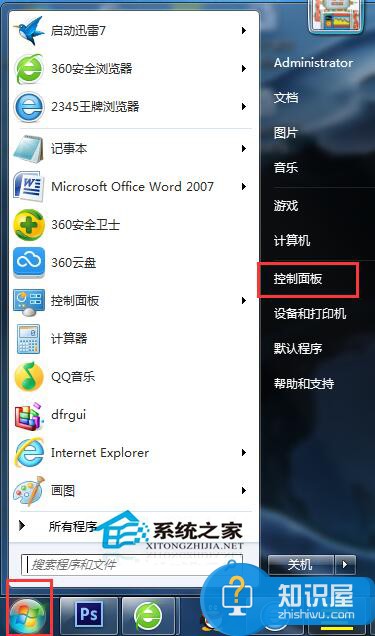
2、在控制面板中,找到“用户账户”,点击进入。
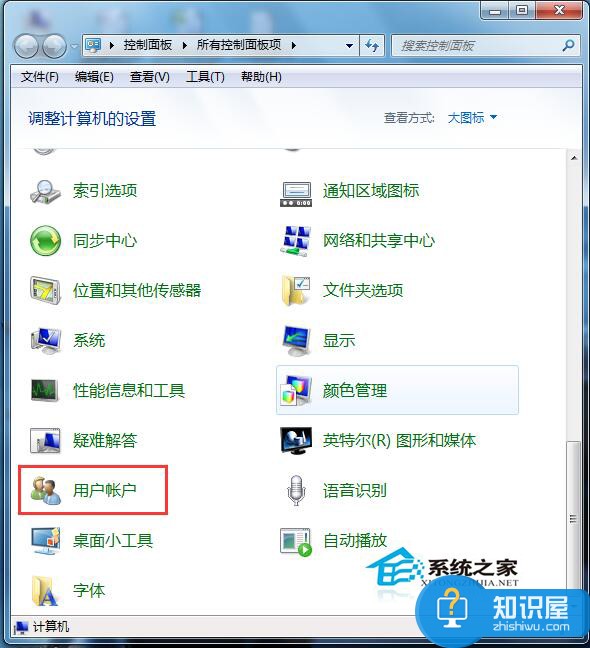
3、进入到用户账户页面,进入“管理我的用户账户”。
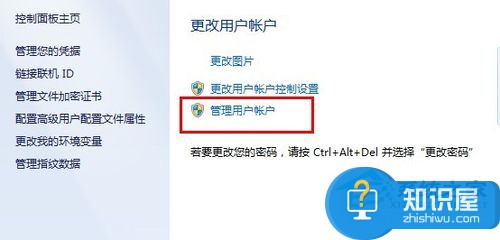
4、当前账户的密码是无法在“管理用户账户”修改的,可以按Ctrl+Alt+Delete,会进入菜单页面,选择“更改密码”,然后输入原密码和要修改的密码。
5、如果非当前账户,可以在管理用户账号里,选择该账号,点击“重置密码”。
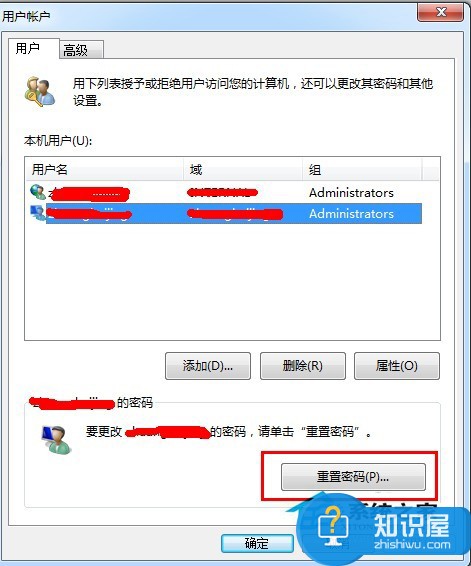
6、则在弹窗的密码修改框中进行修改即可。
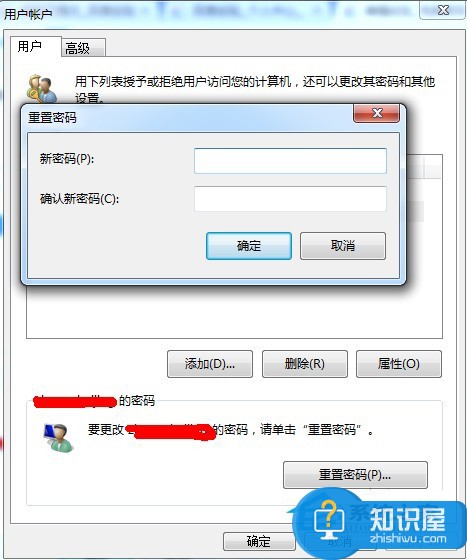
以上就是win7电脑设置密码的方法,希望可以帮助大家。
(免责声明:文章内容如涉及作品内容、版权和其它问题,请及时与我们联系,我们将在第一时间删除内容,文章内容仅供参考)
知识阅读
软件推荐
更多 >-
1
 一寸照片的尺寸是多少像素?一寸照片规格排版教程
一寸照片的尺寸是多少像素?一寸照片规格排版教程2016-05-30
-
2
新浪秒拍视频怎么下载?秒拍视频下载的方法教程
-
3
监控怎么安装?网络监控摄像头安装图文教程
-
4
电脑待机时间怎么设置 电脑没多久就进入待机状态
-
5
农行网银K宝密码忘了怎么办?农行网银K宝密码忘了的解决方法
-
6
手机淘宝怎么修改评价 手机淘宝修改评价方法
-
7
支付宝钱包、微信和手机QQ红包怎么用?为手机充话费、淘宝购物、买电影票
-
8
不认识的字怎么查,教你怎样查不认识的字
-
9
如何用QQ音乐下载歌到内存卡里面
-
10
2015年度哪款浏览器好用? 2015年上半年浏览器评测排行榜!